Windows 10 માં Google ડૉક્સનો ઉપયોગ કરીને વર્ડ .DOCX ડોક્યુમેન્ટ કેવી રીતે ખોલવું
જો તમારી પાસે Microsoft Office Word દસ્તાવેજ-docx) છે જેને તમે Google ડૉક્સ સાથે ખોલવા અને સંપાદિત કરવા માંગો છો, તો તમે તે સરળતાથી કરી શકો છો. Google ડૉક્સ સાથે ઑફિસ વર્ડ દસ્તાવેજ કેવી રીતે ખોલવો તે અહીં છે.
Google ડૉક્સ સાથે વર્ડ દસ્તાવેજ (.docx) ખોલો
પ્રથમ પગલું: Google ડ્રાઇવ વેબસાઇટ પર જાઓ (હા, Google ડ્રાઇવ) અને તમારા Google એકાઉન્ટથી સાઇન ઇન કરો. અમારે પહેલા Google ડ્રાઇવમાં સાઇન ઇન કરવાની જરૂર છે, કારણ કે અમારે પહેલા Google ડ્રાઇવ પર ઑફિસ વર્ડ દસ્તાવેજ અપલોડ કરવાની જરૂર છે જેથી અમે તેને Google ડૉક્સમાંથી ઍક્સેસ કરી શકીએ.
હા, તમારે Google ડૉક્સ જોવા, બનાવવા, સંપાદિત કરવા અથવા અપલોડ કરવા માટે સાઇન ઇન કરવું આવશ્યક છે. જો તમારી પાસે હજુ સુધી Google એકાઉન્ટ નથી, તો એક બનાવો.
પગલું 2: હવે, બટન પર ક્લિક કરો " નવું" (ચિત્રમાં બતાવ્યા પ્રમાણે) અને પછી ફાઇલ અપલોડ વિકલ્પ પર ક્લિક કરો. તમે Google ડૉક્સ સાથે ખોલવા અને સંપાદિત કરવા માંગો છો તે વર્ડ ફાઇલ પસંદ કરો અને બટન પર ક્લિક કરો ખોલવા માટે . આ પસંદ કરેલા દસ્તાવેજને તમારા Google ડ્રાઇવ એકાઉન્ટમાં અપલોડ કરશે. અલબત્ત, તમે બહુવિધ દસ્તાવેજો અપલોડ કરી શકો છો.
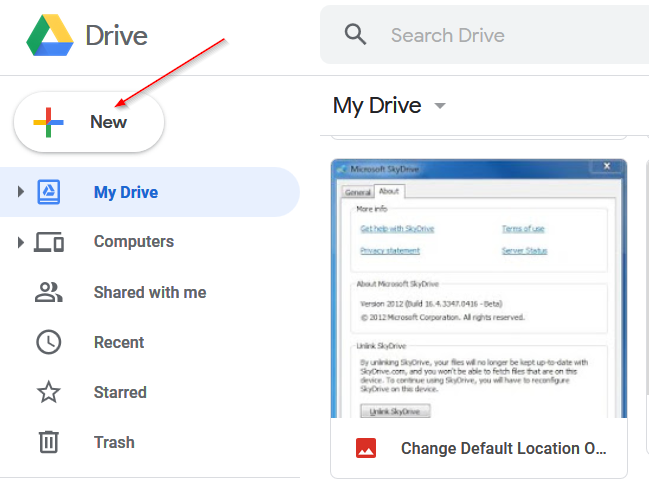
પગલું 3: થોડીવારમાં, ફાઇલ Google ડ્રાઇવના ફાઇલ વિભાગમાં દેખાશે. જમણું બટન દબાવો દસ્તાવેજ, અને ક્લિક કરો વાપરીને ખોલ્યું , પછી વિકલ્પ પર ક્લિક કરો Google ડૉક્સ Google ડૉક્સ વડે દસ્તાવેજ ખોલવા અને સંપાદન શરૂ કરવા.
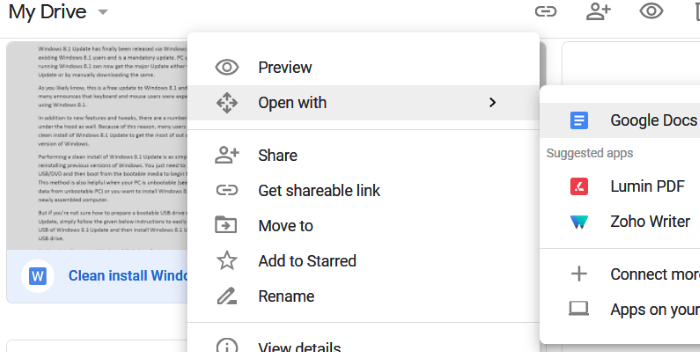
વૈકલ્પિક રીતે, તમારા Google ડ્રાઇવ એકાઉન્ટમાં દસ્તાવેજ અપલોડ કર્યા પછી, તમે Google ડૉક્સ વેબસાઇટ ખોલી શકો છો, પછી તાજેતરમાં અપલોડ કરેલા દસ્તાવેજને જોવા અને સંપાદિત કરવા માટે સાઇન ઇન કરી શકો છો.








